- Πολλοί χρήστες των Windows 10 παραπονέθηκαν ότι όταν προσπαθούν να προβάλλουν αρχεία PDF, λαμβάνουν το σφάλμα: Παρουσιάστηκε πρόβλημα κατά την ανάγνωση αυτού του εγγράφου.
- Εάν ανοίξετε το έγγραφο σε διαφορετικά προγράμματα περιήγησης και προσπαθήστε να το αποθηκεύσετε, μπορεί να σας βοηθήσει.
- Βεβαιωθείτε ότι χρησιμοποιείτε την τελευταία έκδοση λογισμικού για να διαβάσετε το έγγραφο.
- Θα πρέπει επίσης να απενεργοποιήσετε μια συγκεκριμένη επιλογή στο πρόγραμμα περιήγησής σας ακολουθώντας τα παρακάτω βήματα.
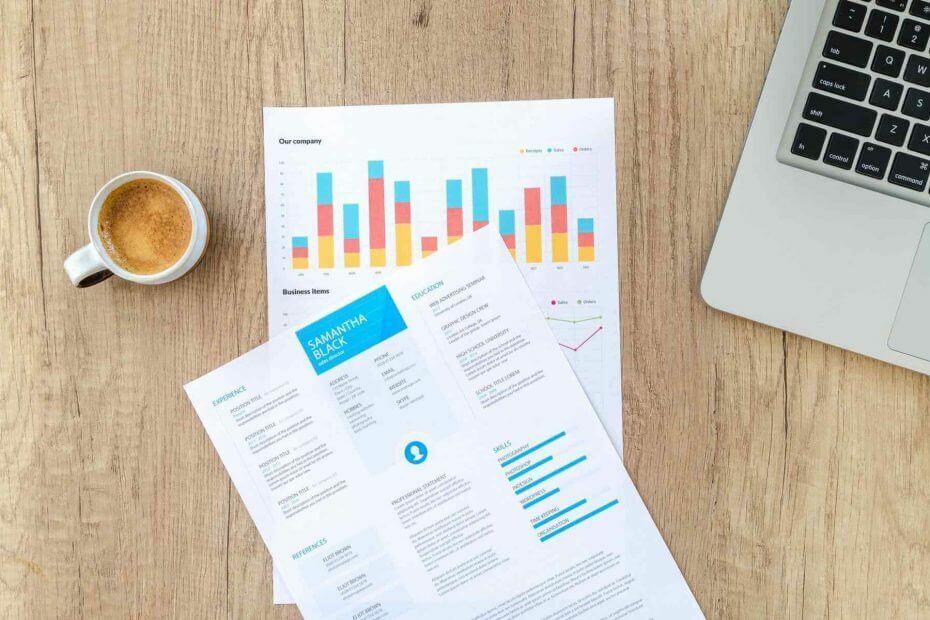
Κάντε όλα τα έγγραφά σας προσβάσιμα και ασφαλή χρησιμοποιώντας το Adobe Acrobat Reader. Αυτό το εργαλείο διαχείρισης εγγράφων θα σας επιτρέψει επίσης να κάνετε ηλεκτρονική υπογραφή και να δημιουργήσετε επίσημες φόρμες για να εξοικονομήσετε χρόνο στην εργασία σας. Αποκτήστε το για τον υπολογιστή σας και θα μπορείτε:
- Ανοίξτε, εκτυπώστε και επεξεργαστείτε όλα τα αρχεία PDF και άλλους τύπους αρχείων
- Συμπληρώστε τις φόρμες PDF ευκολότερα
- Κρατήστε τα απαραίτητα έγγραφα κρυπτογραφημένα
Αποκτήστε όλες τις εφαρμογές σε ειδική τιμή!
Το λογισμικό διαχείρισης εγγράφων Nr.1 στον κόσμο είναι τώρα σε εξαιρετική τιμή, οπότε βιάσου!
Παρουσιάστηκε πρόβλημα κατά την ανάγνωση αυτού του εγγράφου Το μήνυμα σφάλματος εμφανίζεται συνήθως κατά την προσπάθεια προβολής αρχείων PDF. Αυτό το μήνυμα σφάλματος θα σας εμποδίσει να δείτε ορισμένα έγγραφα και στο σημερινό άρθρο θα σας δείξουμε πώς να διορθώσετε αυτό το σφάλμα.
Παρουσιάστηκε πρόβλημα κατά την ανάγνωση αυτού του σφάλματος εγγράφου Το μήνυμα θα σας αποτρέψει από την προβολή αρχείων PDF. Αυτό το μήνυμα έχει πολλές παραλλαγές και αυτά είναι μερικά παρόμοια προβλήματα που ανέφεραν οι χρήστες:
- Παρουσιάστηκε πρόβλημα κατά την ανάγνωση αυτού του εγγράφου (14) αναμενόταν αντικείμενο υπαγόρευσης - Αυτό το πρόβλημα μπορεί να προκύψει για διάφορους λόγους και αν το αντιμετωπίσετε, φροντίστε να αποθηκεύσετε ξανά το προβληματικό αρχείο και ελέγξτε αν αυτό λύνει το πρόβλημά σας.
- Παρουσιάστηκε πρόβλημα κατά την ανάγνωση αυτού του εγγράφου (15), (109), (131), 11, (16), (114) - Αυτές είναι μερικές παραλλαγές του αρχικού σφάλματος και εάν το αντιμετωπίσετε στο Adobe Reader, φροντίστε να δοκιμάσετε μερικές από τις λύσεις μας.
- Παρουσιάστηκε πρόβλημα κατά την ανάγνωση αυτού του εγγράφου PDF, Adobe - Αυτό το ζήτημα μπορεί να προκύψει κατά την προβολή αρχείων PDF. Για να το διορθώσετε, δοκιμάστε να ενημερώσετε το Adobe Reader στην πιο πρόσφατη έκδοση και ελέγξτε αν αυτό βοηθά.
- Δεν ήταν δυνατή η αποθήκευση του εγγράφου, παρουσιάστηκε πρόβλημα κατά την ανάγνωση αυτού του εγγράφου - Για να διορθώσετε αυτό το μήνυμα, δοκιμάστε να χρησιμοποιήσετε διαφορετικό πρόγραμμα προβολής PDF ή προσπαθήστε να ανοίξετε το έγγραφο στο πρόγραμμα περιήγησης.
- Το πρόγραμμα ανάγνωσης Adobe υπήρξε πρόβλημα κατά την ανάγνωση αυτής της πρόσβασης στο έγγραφο που απορρίφθηκε - Μπορεί να εμφανιστούν ορισμένα προβλήματα με το Adobe Reader, αλλά μπορείτε να τα επιδιορθώσετε απλώς επανεγκαθιστώντας την εφαρμογή.
Παρουσιάστηκε πρόβλημα κατά την ανάγνωση αυτού του μηνύματος σφάλματος εγγράφου, πώς να το διορθώσετε;
- Κρατήστε πατημένο το πλήκτρο CTRL για να δείτε επιπλέον πληροφορίες
- Αποθηκεύστε το προβληματικό αρχείο
- Εξαγάγετε τις επιθυμητές σελίδες
- Ανοίξτε το αρχείο στο πρόγραμμα περιήγησης και αποθηκεύστε το
- Χρησιμοποιήστε μια παλαιότερη έκδοση του Adobe Reader
- Απενεργοποίηση εμφάνισης PDF στην επιλογή προγράμματος περιήγησης
- Ενημερώστε το Adobe Reader στην πιο πρόσφατη έκδοση
- Χρησιμοποιήστε ένα πρόγραμμα ανάγνωσης τρίτου μέρους
- Κατεβάστε ξανά το PDF
Λύση 1 - Κρατήστε πατημένο το πλήκτρο CTRL για να δείτε επιπλέον πληροφορίες

Παρουσιάστηκε πρόβλημα κατά την ανάγνωση αυτού του σφάλματος εγγράφου 14 Το μήνυμα μπορεί να εμφανιστεί ενώ προσπαθείτε να ανοίξετε ορισμένα έγγραφα PDF. Σύμφωνα με τους χρήστες, το πρόβλημα παρουσιάζεται λόγω καταστροφής αρχείων και για να δουν το πλήρες μήνυμα σφάλματος, οι χρήστες προτείνουν να πατήσετε παρατεταμένα το Ctrl κλειδί όταν εμφανιστεί το σφάλμα και κάντε κλικ στο κουμπί OK.
Αυτό θα σας δείξει περισσότερες πληροφορίες σχετικά με αυτό το σφάλμα. Λάβετε υπόψη ότι αυτή η μέθοδος δεν θα επιλύσει το βασικό πρόβλημα, αλλά θα σας δώσει επιπλέον πληροφορίες που μπορείτε να χρησιμοποιήσετε για να αντιμετωπίσετε περαιτέρω το πρόβλημα.
- ΔΙΑΒΑΣΤΕ ΕΠΙΣΗΣ: Πλήρης επιδιόρθωση: Αποτυχία φόρτωσης μηνύματος εγγράφου PDF στα Windows 10, 8.1, 7
Λύση 2 - Αποθηκεύστε το προβληματικό αρχείο
Όπως αναφέρθηκε προηγουμένως, Παρουσιάστηκε πρόβλημα κατά την ανάγνωση αυτού του σφάλματος εγγράφου 15 μπορεί να προκύψει λόγω καταστροφής αρχείων και για να επιλυθεί το πρόβλημα, συνιστάται να ανοίξετε το έγγραφο, να το αποθηκεύσετε ξανά και να προσπαθήσετε να το ανοίξετε ξανά.
Αρκετοί χρήστες ισχυρίζονται ότι η αποθήκευση του εγγράφου μπορεί να διορθώσει τα προβλήματα καταστροφής του αρχείου όσο το αρχείο είναι αναγνώσιμο, οπότε φροντίστε να το δοκιμάσετε.
Λύση 3 - Εξαγάγετε τις επιθυμητές σελίδες
Σύμφωνα με τους χρήστες, εάν συνεχίζετε Παρουσιάστηκε πρόβλημα κατά την ανάγνωση αυτού του σφάλματος εγγράφου 14 μήνυμα, ενδέχεται να μπορείτε να παρακάμψετε το ζήτημα απλώς εξάγοντας τις σελίδες που χρειάζεστε.
Το αρχείο PDF μπορεί να είναι κατεστραμμένο και αν δεν μπορείτε να το επιδιορθώσετε χρησιμοποιώντας τις προηγούμενες λύσεις μας, μπορείτε τουλάχιστον να προσπαθήσετε να εξαγάγετε τις σελίδες που χρειάζεστε. Αυτό δεν θα διορθώσει το βασικό πρόβλημα, αλλά τουλάχιστον θα πρέπει να μπορείτε να προβάλετε τις σελίδες που χρειάζεστε.
Λύση 4 - Ανοίξτε το αρχείο στο πρόγραμμα περιήγησης και αποθηκεύστε το
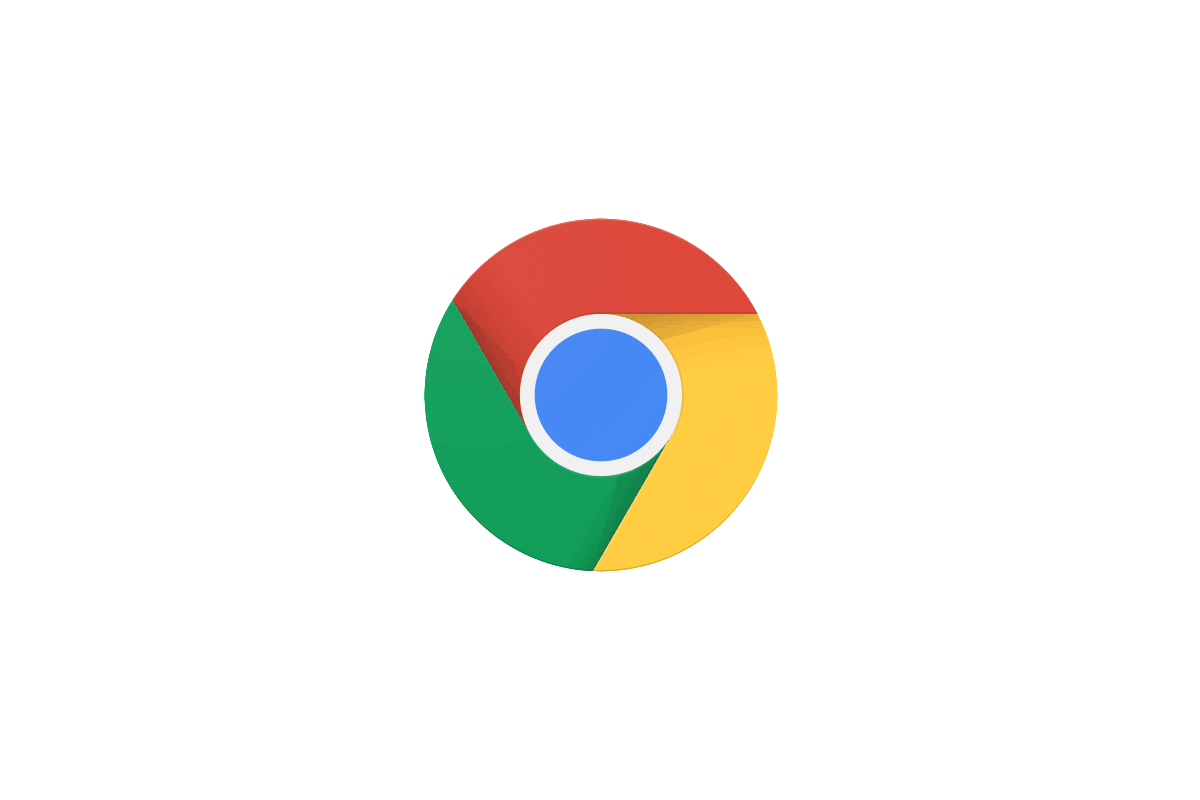
Προκειμένου να διορθωθεί Παρουσιάστηκε πρόβλημα κατά την ανάγνωση αυτού του σφάλματος εγγράφου 14, Ίσως θέλετε να δοκιμάσετε να χρησιμοποιήσετε ένα πρόγραμμα περιήγησης για να δείτε το αρχείο. Εάν δεν είναι δυνατή η απόδοση του αρχείου στο πρόγραμμα περιήγησης, συνιστάται να αποθηκεύσετε ένα αντίγραφο από το πρόγραμμα περιήγησης.
Για να το κάνετε αυτό, ανοίξτε το αρχείο PDF στο πρόγραμμα περιήγησης, επιλέξτε Αρχείο> Εκτύπωση> PDF> Άνοιγμα PDF στην προεπισκόπηση. Αφού το κάνετε αυτό, επιλέξτε μια τοποθεσία αποθήκευσης και αποθηκεύστε το αρχείο και θα πρέπει να μπορείτε να το ανοίξετε χωρίς προβλήματα.
Λάβετε υπόψη ότι ενδέχεται να μην μπορείτε να ανοίξετε το αρχείο PDF στο προεπιλεγμένο πρόγραμμα περιήγησής σας, επομένως συνιστάται να δοκιμάσετε αυτήν τη λύση με πολλά διαφορετικά προγράμματα περιήγησης έως ότου βρείτε αυτό που σας ταιριάζει.
Λύση 5 - Χρησιμοποιήστε μια παλαιότερη έκδοση του Adobe Reader

Σύμφωνα με τους χρήστες, μερικές φορές αυτό το πρόβλημα μπορεί να προκύψει λόγω της έκδοσης του Adobe Reader χρησιμοποιείτε. Για να το διορθώσετε, πρέπει απλώς να επιστρέψετε στην παλαιότερη έκδοση του Adobe Reader. Για να το κάνετε αυτό, πρέπει πρώτα να απεγκαταστήσετε την έκδοση του Adobe Reader που χρησιμοποιείτε.
Υπάρχουν πολλές μέθοδοι που μπορείτε να χρησιμοποιήσετε για να το κάνετε, αλλά η καλύτερη είναι να χρησιμοποιήσετε λογισμικό απεγκατάστασης όπως Revo Uninstaller. Σε περίπτωση που δεν ξέρετε πώς λογισμικό απεγκατάστασης λειτουργεί, θα καταργήσει την επιλεγμένη εφαρμογή, αλλά θα αφαιρέσει επίσης όλα τα αρχεία και τις καταχωρήσεις μητρώου που σχετίζονται με αυτήν.
- Άμεση λήψη Revo Uninstaller (Δοκιμαστική έκδοση)
Μόλις καταργήσετε το Adobe Reader, κατεβάστε μια παλαιότερη έκδοση και εγκαταστήστε την. Λάβετε υπόψη ότι η παλαιότερη έκδοση ενδέχεται να μην είναι διαθέσιμη από τον ιστότοπο της Adobe, επομένως θα πρέπει να βασιστείτε σε πηγές τρίτων.
Λάβετε υπόψη ότι το Adobe Reader μπορεί να προσπαθήσει να ενημερωθεί αυτόματα στην πιο πρόσφατη έκδοση, οπότε φροντίστε να απενεργοποιήσετε αυτήν την επιλογή στις ρυθμίσεις.
- ΔΙΑΒΑΣΤΕ ΕΠΙΣΗΣ: Πλήρης επιδιόρθωση: Αποτυχία φόρτωσης μηνύματος εγγράφου PDF στα Windows 10, 8.1, 7
Λύση 6 - Απενεργοποίηση εμφάνισης PDF στην επιλογή προγράμματος περιήγησης
Ωρες ωρες Παρουσιάστηκε πρόβλημα κατά την ανάγνωση αυτού του σφάλματος εγγράφου 14 Το μήνυμα μπορεί να εμφανιστεί λόγω των ρυθμίσεών σας στο Adobe Reader. Ωστόσο, ενδέχεται να μπορείτε να επιλύσετε αυτό το πρόβλημα απλώς απενεργοποιώντας το Display PDF στη λειτουργία προγράμματος περιήγησης.
Για να το κάνετε αυτό στο Adobe Reader, ακολουθήστε τα εξής βήματα:
- Ανοιξε Adobe Reader.
- Προχωρήστε στο Επεξεργασία> Προτιμήσεις> Διαδίκτυο Ενότητα.
- Εγκατάσταση Εμφάνιση PDF στο πρόγραμμα περιήγησης επιλογή και αποεπιλέξτε το.
Αφού το κάνετε αυτό, ελέγξτε αν το πρόβλημα παραμένει. Πολλοί χρήστες ανέφεραν ότι αυτή η λύση έλυσε το πρόβλημα για αυτούς, οπότε φροντίστε να το δοκιμάσετε.
Λύση 7 - Ενημέρωση του Adobe Reader στην πιο πρόσφατη έκδοση
Σε ορισμένες περιπτώσεις, μπορεί να μπορείτε να λύσετε Παρουσιάστηκε πρόβλημα κατά την ανάγνωση αυτού του σφάλματος εγγράφου απλά εγκαθιστώντας τις πιο πρόσφατες ενημερώσεις για το Adobe Reader. Το Adobe Reader συνήθως ελέγχει για ενημερώσεις αυτόματα, αλλά μερικές φορές μπορεί να παραλείψετε μια ή δύο ενημερώσεις.
Ωστόσο, μπορείτε πάντα να ελέγχετε για ενημερώσεις απευθείας από την ίδια την εφαρμογή. Εναλλακτικά, μπορείτε να κατεβάσετε την πιο πρόσφατη έκδοση από τον ιστότοπο της Adobe και να την εγκαταστήσετε. Μόλις ενημερωθεί το Adobe Reader, το πρόβλημα θα πρέπει να επιλυθεί και όλα θα αρχίσουν να λειτουργούν ξανά.
Λύση 8 - Χρησιμοποιήστε μια συσκευή ανάγνωσης τρίτου μέρους
Εάν συνεχίζετε Παρουσιάστηκε πρόβλημα κατά την ανάγνωση αυτού του σφάλματος εγγράφου μήνυμα, το πρόβλημα μπορεί να είναι το πρόγραμμα προβολής PDF. Μπορεί να προκύψουν προβλήματα με το Adobe Reader και για να επιλύσετε το πρόβλημα, ίσως μπορείτε να δοκιμάσετε να χρησιμοποιήσετε διαφορετική συσκευή ανάγνωσης PDF.
Υπάρχουν πολλά υπέροχα Προβολείς PDF στην αγορά, αλλά αν ψάχνετε για μια σταθερή αντικατάσταση του Adobe Reader, σας προτείνουμε να το δοκιμάσετε Αναγνώστη PDF Nitro Free. Μόλις κατεβάσετε και εγκαταστήσετε μια διαφορετική συσκευή ανάγνωσης PDF, προσπαθήστε να την ανοίξετε ξανά και ελέγξτε αν το πρόβλημα παραμένει.
Το Nitro PDF reader χρησιμοποιείται από περισσότερες από 600.000 εταιρείες. Προχωρήστε και δοκιμάστε τον εαυτό σας δωρεάν κατά τη διάρκεια της δοκιμαστικής περιόδου και ξεκλειδώστε όλες τις δυνατότητες έως λήψη της πλήρους έκδοσης.
- Ελέγξτε τώρα το δωρεάν πρόγραμμα ανάγνωσης PDF του Nitro
Λύση 9 - Κατεβάστε ξανά το PDF
Αν Παρουσιάστηκε πρόβλημα κατά την ανάγνωση αυτού του εγγράφου Το σφάλμα συνεχίζει να εμφανίζεται, το πρόβλημα μπορεί να είναι το αρχείο PDF. Μερικές φορές το αρχείο PDF μπορεί να καταστραφεί και αν δοκιμάσατε όλες τις προηγούμενες λύσεις μας, ίσως μπορείτε να διορθώσετε το πρόβλημα απλώς κατεβάζοντας ξανά το αρχείο PDF.
Μόλις το κάνετε αυτό, προσπαθήστε να το ανοίξετε και ελέγξτε εάν το πρόβλημα παραμένει. Εναλλακτικά, μπορείτε να προσπαθήσετε να ανοίξετε το αρχείο PDF σε διαφορετικό υπολογιστή ή στο τηλέφωνό σας και να ελέγξετε εάν το πρόβλημα εμφανίζεται και εκεί.
Παρουσιάστηκε πρόβλημα κατά την ανάγνωση αυτού του σφάλματος εγγράφου μπορεί να είναι αρκετά προβληματική και να προκαλεί προβλήματα κατά την προσπάθεια προβολής αρχείων PDF, αλλά ελπίζουμε ότι καταφέρατε να λύσετε αυτό το πρόβλημα χρησιμοποιώντας μία από τις λύσεις μας.
ΔΙΑΒΑΣΤΕ ΕΠΙΣΗΣ:
- Επιδιόρθωση: Τα αρχεία PDF δεν εκτυπώνονται σωστά στα Windows 10
- Πλήρης επιδιόρθωση: Οι μικρογραφίες PDF δεν εμφανίζονται στα Windows 10, 8.1, 7
- Επιδιόρθωση: Η εκτύπωση σε PDF δεν λειτουργεί στα Windows 10

![Το πρόγραμμα περιήγησής σας ή το λειτουργικό σας σύστημα δεν υποστηρίζει αυτό το yubikey [FIX]](/f/642244a1cacd52a913f603675dd06c57.jpg?width=300&height=460)
